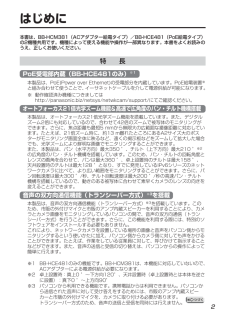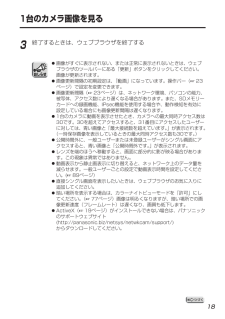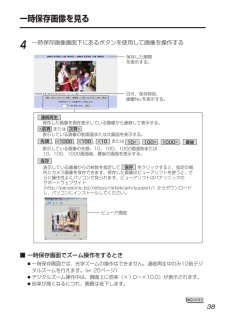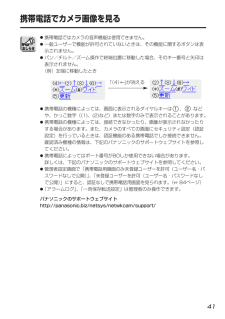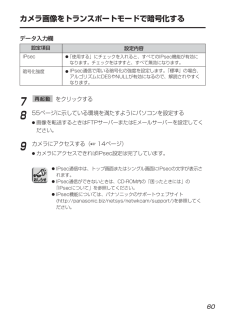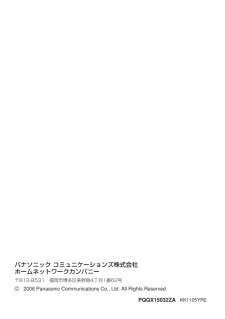Q&A
取扱説明書・マニュアル (文書検索対応分のみ)
"Panasonic" 一致するキーワードは見つかりませんでした。
"Panasonic"10 - 20 件目を表示
はじめに2本製品は、PoE(Power over Ethernet)の受電部分を内蔵しています。PoE給電装置※と組み合わせて使うことで、イーサネットケーブルを介して電源供給が可能になります。※ 動作確認済み機種につきましてはhttp://panasonic.biz/netsys/netwkcam/support/にてご確認ください。本製品は、オートフォーカス21倍光学ズーム機能を搭載しています。また、デジタルズーム2倍にも対応しているので、合わせて42倍のズームで被写体のモニタリングができます。さらに、焦点距離も最短5 mmから無限大の広範囲な撮像距離に対応しています。たとえば、21倍ズーム時に、約13 m離れたところにあるA2サイズ大のポスターがモニタリング画面全体に映るなど、遠くの掲示板などをズームして拡大した場合でも、光学ズームにより鮮明な画像でモニタリングすることができます。また、本製品は、パン(水平方向)最大350 °、チルト(上下方向)最大210 °※2の広角度のパン・チルト機構を搭載しています。このため、パン・チルトの回転角度とレンズの画角を合わせて、パンは最大360 °、卓上設置時のチルトは...
故障かなと思ったとき2パナソニックのサポートウェブサイト (http://panasonic.biz/netsys/netwkcam/support/ )には、本書に記載している内容以外にも、さまざまな最新の技術情報などを掲載しております。トラブルなどが発生したときに参照してください。症 状 原因と対策BB-HCM381のインジケーター表示について電源を入れたあと、インジケーターがオレンジに点灯または点滅する。インジケーターがオレンジに点滅し続ける。インジケーターがオレンジに点滅(約2秒間隔)している。インジケーターが緑に点滅し続ける。インジケーターが点灯しない。●イーサネットケーブルが正しく接続されていない。➝イーサネットケーブルを正しく接続してください。●ハブ、ルーターが正しく動作していない。➝ハブ、ルーターが正しく動作しているか確認してください。●イーサネットケーブルが一部断線している。➝別のイーサネットケーブルと交換してください。●バージョンアップが正常に完了しないまま、カメラのACコードをコンセントから抜いて、もう一度入れた。➝ウェブブラウザからカメラにアクセスすると、バージョンアップ画面が表示され...
1台のカメラ画像を見る183終了するときは、ウェブブラウザを終了する●画像がすぐに表示されない、または正常に表示されないときは、ウェブブラウザのツールバーにある「更新」ボタンをクリックしてください。画像が更新されます。●画像更新間隔の初期設定は、「動画」になっています。操作バー( 23ページ)で設定を変更できます。●画像更新間隔( 23ページ)は、ネットワーク環境、パソコンの能力、被写体、アクセス数により遅くなる場合があります。また、SDメモリーカードへの録画機能、IPsec機能を使用する場合や、動作検知を有効に設定している場合にも画像更新間隔は遅くなります。●1台のカメラに動画を表示させたとき、カメラへの最大同時アクセス数は30です。30を超えてアクセスすると、31番目にアクセスしたユーザーに対しては、青い画像と「最大接続数を超えています。 」が表示されます。(一時保存画像を表示しているときの最大同時アクセス数も30です。 )●公開時間外に、一般ユーザーまたは未登録ユーザーがシングル画面にアクセスすると、青い画像と「公開時間外です。」が表示されます。●レンズを端のほうへ移動すると、画面に部分的に影が映る場合...
一時保存画像を見る384一時保存画像画面下にあるボタンを使用して画像を操作する保存した期間 を表示する。 日付、保存時刻、 画像No.を表示する。 保存した画像を現在表示している画像から連続して表示する。 表示している画像の前画面または次画面を表示する。 表示している画像の先頭、10、100、1000画面前または 10、100、1000画面後、最後の画面を表示する。 または <前頁 次頁>連続再生 保存 保存 ビューア画面 表示している画像からの枚数を指定して をクリックすると、指定の場所にカメラ画像を保存できます。保存した画像はビューアソフトを使うと、さらに操作性よくパソコンで見られます。ビューアソフトはパナソニックの サポートウェブサイト (http://panasonic.biz/netsys/netwkcam/support/)からダウンロードし、パソコンにインストールしてください。 または 先頭 最後 <10<10010>1000>、 、 、 、 、 <1000100>、 ■ 一時保存画面でズーム操作をするとき●一時保存画面では、光学ズームの操作はできません。連続再生中のみ10倍デジタ...
携帯電話でカメラ画像を見る41●携帯電話の機種によっては、画面に表示されるダイヤルキーは 、 などや、かっこ数字((1)、(2)など)または数字のみで表示されることがあります。●携帯電話の機種によっては、接続できなかったり、画像が表示されなかったりする場合があります。また、カメラのすべての画面にセキュリティ設定(認証設定)を行っているときは、認証機能のある携帯電話でしか接続できません。確認済み機種の情報は、下記のパナソニックのサポートウェブサイトを参照してください。●携帯電話によってはポート番号が80しか使用できない場合があります。詳しくは、下記のパナソニックのサポートウェブサイトを参照してください。●管理者設定画面で「携帯電話用画面のみ未登録ユーザーを許可(ユーザー名・パスワードなしで公開)」、「未登録ユーザーを許可(ユーザー名・パスワードなしで公開)」にすると、認証なしで携帯電話用画面を見られます。( 84ページ)●「アラームログ」、「一時保存転送設定」は管理者のみ操作できます。パナソニックのサポートウェブサイトhttp://panasonic.biz/netsys/netwkcam/support/ ...
故障かなと思ったとき21症 状●IPsecポリシー設定で制限されている。➝同時接続しているパソコンの数を減らし、しばらくお待ちください。またはパソコンのIPsec設定でライフタイムを短く設定してください。●パソコンにIPsec設定をしていない。➝パソコンにIPsec設定を行ってください。設定方法は、パナソニックのサポートウェブサイト(http://panasonic.biz/netsys/netwkcam/support/ )を参照してください。●事前共有キーが正しく設定されていない。➝カメラとパソコンに同じ事前共有キーを設定してください。(CD-ROM内の取扱説明書58ページ)●ネットワーク内のVPNルーターでトンネルモードの設定を行っている。➝トランスポートモードとトンネルモードは同時に使用できません。パソコンのIPsec設定を解除し、トンネルモードで通信してください。●パソコンのSA※、カメラのSAのどちらかがなくなっている。➝パソコンのIPsec設定をいったん無効にして、有効にしてください。●事前共有キーが正しく設定されていない。➝カメラとVPNルーターに同じ事前共有キーを設定してください。(CD-R...
暗号化について56■ 利用形態の選択トランスポートモードでカメラにアクセスするか、トンネルモードでアクセスするかを選びます。トランスポートモードでは、パソコンとカメラのすべての間で暗号化されます。Windows XP Service Pack 1以降を使用した環境では、IPv4ネットワークのみ利用可能です。暗号化 トランスポート モード通信 下記の環境を用意する必要があります。内 容 項 目パソコンカメラOS:Windows XP Service Pack 1以降ウェブブラウザ:Internet Explorer 6.0(日本語版)以降加入サービス :複数の固定IPアドレスサービス(パソコンにグローバルアドレスを設定する必要があります。)加入サービス:複数の固定IPアドレスサービス(カメラにグローバルアドレスを設定する必要があります。)IPsec通信を実現するには、OSの設定が必要になります。設定については、パナソニックのサポートウェブサイト(http://panasonic.biz/netsys/netwkcam/support/)を参照してください。トランスポートモード(IPv4のみ)
カメラ画像をトンネルモードで暗号化する64●IPsec通信中は、トップ画面またはシングル画面にIPsecの文字が表示されます。●IPsec通信ができないときは、CD-ROM内の「困ったときには」の「IPsecについて」を参照してください。●IPsec機能については、パナソニックのサポートウェブサイト(http://panasonic.biz/netsys/netwkcam/support/)を参照してください。9カメラにアクセスする( 14ページ)●カメラにアクセスできればIPsec設定は完了しています。●IPsecポリシーは次のように設定してください。設定内容 項 目プロトコル送信元ネットワーク送信元IPアドレス宛先ネットワーク宛先IPアドレスANYVPNルータ-のLAN側のネットワークアドレスとサブネットマスクVPNルータ-のWAN側のIPアドレスカメラのグローバルアドレスカメラのグローバルアドレス
カメラ画像をトランスポートモードで暗号化する60設定内容IPsec暗号化強度設定項目●「使用する」にチェックを入れると、すべてのIPsec機能が有効になります。チェックをはずすと、すべて無効になります。●IPsec通信で用いる暗号化の強度を設定します。 「標準」の場合、アルゴリズムにDESやNULLが有効になるので、解読されやすくなります。7をクリックする855ページに示している環境を満たすようにパソコンを設定する●画像を転送するときはFTPサーバーまたはEメールサーバーを設定してください。9カメラにアクセスする( 14ページ)●カメラにアクセスできればIPsec設定は完了しています。再起動 ●IPsec通信中は、トップ画面またはシングル画面にIPsecの文字が表示されます。●IPsec通信ができないときは、CD-ROM内の「困ったときには」の「IPsecについて」を参照してください。●IPsec機能については、パナソニックのサポートウェブサイト(http://panasonic.biz/netsys/netwkcam/support/)を参照してください。データ入力欄
PQQX15032ZAKK1105YR0パナソニック コミュニケーションズ株式会社ホームネットワークカンパニー〒812-8531 福岡市博多区美野島4丁目1番62号(C)2006 Panasonic Communications Co., Ltd. All Rights Reserved.